
V tomto článku se podíváme na to, jak odstranit virus z telefonu, který běží na operačním systému Android. Mobilní zařízení se každým rokem stávají složitější a funkčnější, uživatelé používají smartphony nejen pro komunikaci, jako je běžný telefon, ale také pro práci nebo zábavu.
Telefon obsahuje různé informace a uživatelská data, ke kterým útočníci chtějí přistupovat. Nic neopovrhují, ani drobnou krádeží, odečítají peníze ze svázané karty. V zařízeních se systémem Android jsou reklamní viry obzvláště běžné.
Obsah:- Jak zjistit, že váš telefon Android je napaden viry
- Jak se virus může dostat do telefonu
- Odstranění podezřelých nebo neznámých programů
- Jak změnit oprávnění aplikací pro správce zařízení
- Změňte nastavení prohlížeče
- Jak odebrat virus z telefonu z Android pomocí antiviru
- Jak odebrat virus na Android z počítače
- Jak odebrat virus z telefonu Android resetováním nastavení zařízení
- Závěry článku
Proto množství malwaru v mobilních zařízeních Android roste lavinovým tempem. Kromě speciálně vytvořených škodlivých aplikací vyžaduje obrovské množství legálního softwaru také různá práva od uživatele telefonu, někdy zcela zbytečná pro normální provoz aplikací..
Získáním práv může aplikace přistupovat ke kontaktům, instalovat špionážní modul, krást a posílat informace na vzdálené servery, které pak mohou být zpeněžit. Přítomnost virů v telefonu často odhaluje podivné chování některých aplikací nebo samotného mobilního zařízení.
Majitelé telefonů mají dotazy ohledně odstranění viru z Androidu. Uživatel musí najít virus v telefonu a odstranit jej ze zařízení.
V tomto článku se podíváme na několik způsobů, jak odstranit malware z mobilních zařízení běžících v operačním systému Android..
Jak zjistit, že váš telefon Android je napaden viry
Uživatel musí pochopit, zda jsou na jeho mobilním zařízení viry. Chcete-li identifikovat příznaky, musíte zkontrolovat gadget z hlediska následujících příznaků:
- Přítomnost vyskakovacích reklam při odemykání telefonu nebo počítače.
- Vzhled rušivých reklam v prohlížeči a aplikacích.
- Rychlé vybití telefonu, i když je zařízení nečinné.
- Abnormální operace s aplikací, výskyt chyb.
- Závady, odpojení chytrého telefonu.
- Vzhled nepochopitelných složek a poškozených souborů v paměti zařízení.
- Samoinstalace aplikací telefonem, samo stahování souborů.
- Dostávejte časté SMS o placených předplatných.
- Odpis peněžních prostředků z účtu za služby, které nejsou spojeny.
- Nezávisle se zapne prudký nárůst objemu přenášeného provozu, navíc se mobilní internet nebo Wi-Fi zapnou.
Všechny tyto značky by měly uživatele upozornit. Musíte se ujistit, co způsobilo problémy v mobilním zařízení.
Přítomnost reklamních bannerů na místech, kde by neměly být, například na pozadí plochy, naznačuje, že v telefonu je virus reklamy, který ve špatném čase a na nesprávných místech spouští bannery.
Rychlé vybití baterie může znamenat tajnou těžbu telefonu nebo účast vašeho smartphonu na útokech DDoS. Útočník používá váš telefon k těžbě bitcoinů nebo přidal smartphone do své sítě, který se používá k útoku na jiná zařízení.
Telefonická rozhodnutí sami jsou dobrým důvodem ke kontrole nastavení vašeho zařízení..
Telefony útočí na tři hlavní typy virů:
- Reklamní bannery, které nelze uzavřít nebo zakázat.
- Moduly spywaru, které zaznamenávají všechny uživatelské akce a odesílají tyto informace kybernetickým zločincům.
- Trojské koně a červy, které odstraňují nebo šifrují soubory v telefonu, přenášejí data z vašeho zařízení na internet.
Uživatel má potíže, někdy je dokonce možné i selhání telefonu. Nejsmutnější je, že malware může ukrást peníze, získat přístup k datům vaší karty nebo e-mailovým účtům a sociálním sítím.
Na základě výše uvedených skutečností má smysl zkontrolovat nastavení telefonu, odstranit pochybné aplikace, provést v zařízení antivirovou kontrolu.
Jak se virus může dostat do telefonu
Nejběžnější způsob: instalace aplikací se skrytými funkcemi do telefonu. Někteří uživatelé instalují aplikace ze souborů APK sami a obcházejí oficiální kanály. Často se mohou jednat o placené programy nabízené k instalaci zdarma. Takové aplikace mohou být modifikovány a šířeny viry nebo provádět spywarové funkce..
Doporučujeme nainstalovat programy do zařízení Android z oficiálního obchodu Google Play. Ale i tam se objevují škodlivé aplikace. V poslední době Google pravidelně čistí svůj obchod Google Play z pochybných aplikací..
Virus se může po připojení mezi zařízeními dostat do vašeho mobilního telefonu přes USB flash disk. Nepřipojujte svůj smartphone k počítačům nebo telefonům jiných lidí.
Při stahování souborů do telefonu nebo následných odkazů na internetu nebo otevírání odkazů v e-mailech od neznámých příjemců existuje možnost vyzvednout si virus na vašem mobilním zařízení.
Dejte si pozor na stahování nebo přenos dat ve veřejných sítích kvůli zvýšenému riziku, že se stanete obětí vetřelců.
Neoficiální firmware také skrývá nebezpečí, protože není známo, co se tam změnilo.
Pravidelně instalujte aktualizace zabezpečení systému a aplikací do zařízení. Pravidelně kontrolujte přítomnost virů v mobilním telefonu.
Odstranění podezřelých nebo neznámých programů
Nejprve si vymyslíme, jak virus z telefonu odstranit ručně. Tento problém lze vyřešit po odstranění malwaru ze zařízení.
Začněte kontrolou aplikací nainstalovaných v telefonu. Některé aplikace jsou předinstalovány a jsou součástí operačního systému Android. Nainstalovali jste jiné aplikace sami nebo byly od vás nainstalovány tajně.
Pokud se vyskytne problém s odečtením prostředků, zapněte ve svém smartphonu režim „Letadlo“ a zablokujte aplikace, které přistupují k Internetu. Poté procházejte seznam programů a odstraňte neznámé nebo nepotřebné aplikace. Je možné, že poté problémy s telefonem zmizí.
Na příkladu „čistého“ zařízení Android 9 Pie bude nastavení vypadat takto:
- Přejděte do nastavení telefonu, vyberte „Aplikace a oznámení“ a poté „Zobrazit všechny aplikace“.
- Otevřete aplikaci. Na stránce O aplikaci můžete podezřelou nebo zbytečnou aplikaci okamžitě odebrat. Klikněte na tlačítko „Odstranit“.
- Pokud je program v telefonu potřebný, klikněte na možnost „Oprávnění“ a zobrazí se oprávnění této aplikace. Zde můžete řídit přístup aplikace k funkcím telefonu. Zakažte nastavení, která by podle vašeho názoru neměla být povolena pro tuto aplikaci..
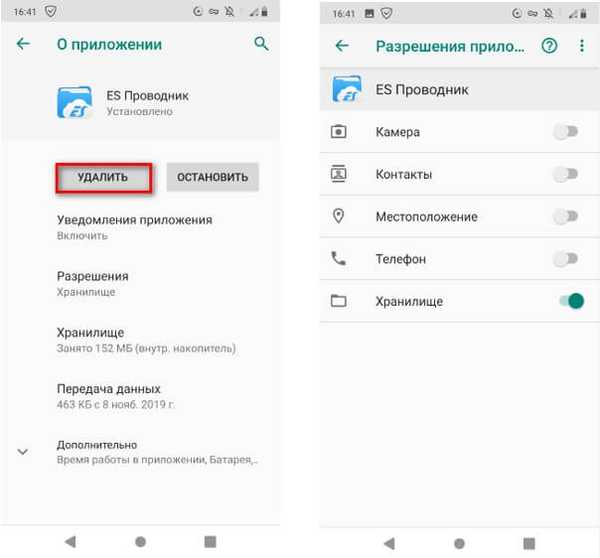
Při kontrole programů postupujte podle následujících tipů:
- Pokud vám aplikace není známa, vyhledejte informace o programu na internetu. Podívejte se, co o tomto programu píšou..
- Věnujte pozornost oprávnění aplikace, zejména neobvyklým funkcím. Je zvláštní, když například program Flashlight podmíněně vyžaduje přístup ke kontaktům nebo mikrofonu. To je velmi podezřelé..
- Zkontrolujte provoz aplikací. Podívejte se, které programy spotřebovávají největší provoz.
Můžete sledovat provoz spotřebovaný aplikacemi tímto způsobem:
- V nastavení otevřete „Síť a internet“, otevřete parametr „Přenos dat“.
- Klikněte na možnost „Provoz aplikací“. Zde můžete vybrat časové období a zjistit, kolik spotřebovaných aplikací bylo specifické pro provoz..
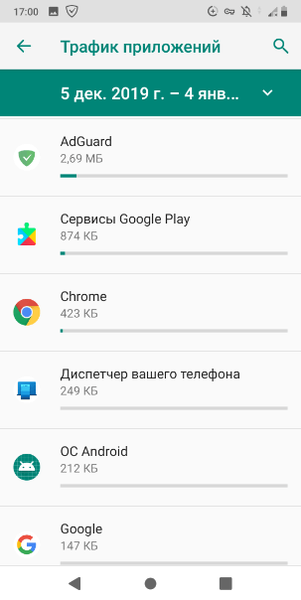
Pokud mezi programy existují neznámé aplikace nebo programy, které by neměly být připojeny online, existuje důvod k pečlivé kontrole podezřelé aktivity v síti.
V nastavení smartphonu v parametru „Zvláštní přístup“ může uživatel zakázat různé možnosti pro konkrétní programy: instalace neznámých aplikací, změna nastavení systému, přístup k upozorněním, přístup k historii využití atd..
Pokud se jedná pouze o reklamní virus, můžete použít mobilní blokování reklam. Například program AdGuard (placený) chrání zařízení před nepříjemnou reklamou, šetří provoz, zvyšuje celkovou úroveň zabezpečení telefonu.
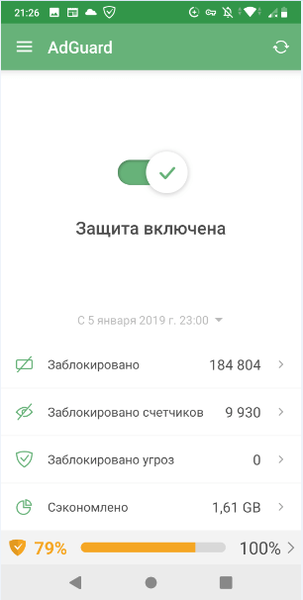
V některých případech mohou viry blokovat odstraňování škodlivých aplikací z telefonu. V takovém případě musíte do operačního systému Android vstoupit do nouzového režimu. Přejděte do nastavení zařízení a odinstalujte problémovou aplikaci.
Mohlo by vás také zajímat:- Bezpečný režim Android: jak povolit nebo zakázat
- Jak vymazat mezipaměť v systému Android
Jak změnit oprávnění aplikací pro správce zařízení
Některé aplikace mohou v telefonu pracovat s oprávněními správce. Musíte zkontrolovat, které aplikace mají zvýšená práva:
- V nastavení přejděte na „Zabezpečení a umístění“, klikněte na „Upřesnit“.
- Podívejte se na aplikace, které mají oprávnění správce zařízení.
- Pokud jsou zde nepochopitelné programy, vyberte zvýšená práva z těchto programů přesunutím jezdce do polohy „Zakázáno“..
Je rozumné odstranit takový program z telefonu, protože to není pro nic za to, že má zvýšená práva na ovládání telefonu.
Změňte nastavení prohlížeče
Viry často ovládají nastavení prohlížeče. Proto musí uživatel zkontrolovat nastavení mobilního prohlížeče a v případě potřeby některé parametry deaktivovat.
Například můžete změnit vyhledávač, vymazat historii, smazat cookies a data stránek atd..
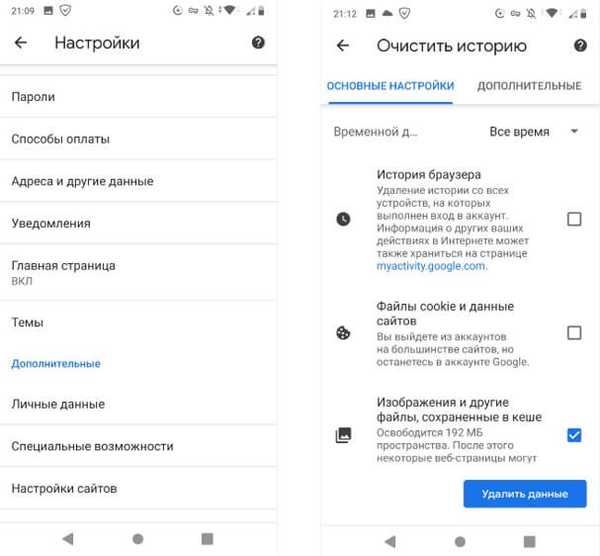
Jak odebrat virus z telefonu z Android pomocí antiviru
Další krok: spusťte kontrolu mobilního zařízení pomocí specializovaného antivirového programu. Tento krok je logický a v mnoha případech pomůže vyřešit problémy, které se objevily na telefonu..
Pro Android bylo vytvořeno velké množství antivirových programů. Bohužel, většina z takového softwaru je očividná trash. V nejlepším případě tato řemesla vytvoří další zatížení telefonu a neublíží.
Měly by se používat produkty od osvědčených známých výrobců, u nichž se již dlouho prokázalo, že pracují na počítačích s mobilními verzemi. Můžete použít známé antivirové programy: Malwarebytes, Zemana, Kaspersky, Dr.Web, Avast, ESET, Norton atd..

Nainstalujte do telefonu antivirový program a spusťte skenování. Po nalezení virů je odeberte z telefonu. V závažných případech proveďte prohledávání smartphonu postupně několika antivirovými programy, abyste získali pozitivní výsledek.
Jak odebrat virus na Android z počítače
V některých případech není možné nainstalovat mobilní antivirový program z důvodu nedostatku volného místa v zařízení. Není čas ani příležitost zabývat se soubory v telefonu.
Proto se můžete pokusit virus z Android odebrat z počítače. Telefon musíte připojit kabelem k počítači v režimu „USB debugging“. V počítači se telefon zobrazí jako namapovaná jednotka. Zkontrolujte zařízení pomocí antivirového programu z počítače.
Jak odebrat virus z telefonu Android resetováním nastavení zařízení
Pokud vše ostatní selže, zbývá ještě jedna možnost: obnovit telefon na tovární nastavení. Při resetování bude systém přeinstalován, proto budou viry odstraněny.
Pozor! Po této operaci budou všechna data, nastavení a aplikace vymazány z mobilního zařízení a telefon se vrátí do původního stavu před továrním nastavením. Znovu budete muset nainstalovat potřebné aplikace, nainstalovat aktualizace, zaregistrovat služby atd..Postupujte takto:
- Přejděte na „Nastavení“, otevřete „Systém“.
- Klikněte na tlačítko Upřesnit a vyberte možnost Obnovit..
- V okně Reset jsou tři možnosti:
- Reset network settings - reset síťových nastavení.
- Obnovit nastavení - resetuje nastavení aplikace.
- Reset Settings - Reset Device.
- Klikněte na "Obnovit nastavení".
- V okně, které se otevře, „Vymazat všechna data (tovární nastavení)“, přečtěte si informace a poté klikněte na tlačítko „Obnovit nastavení telefonu“.
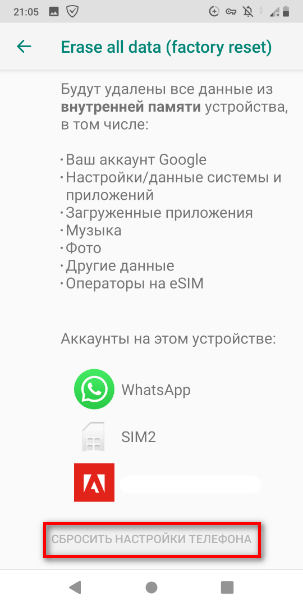
- Zařízení se restartuje. Proces resetování telefonu nějakou dobu trvá.
Ujistěte se, že baterie v telefonu je dostatečně nabitá pro dokončení této operace..
Závěry článku
Některé telefony získávají viry, které mají nepříznivý vliv na činnost zařízení, špionují nebo odcizují data a peníze. Chcete-li vyhledat a odstranit škodlivý software z telefonu, můžete se pokusit odstranit podezřelé aplikace sami, změnit nastavení zařízení, použít antivirový software nebo použít radikální metodu: resetujte smartphone do továrního nastavení.
Související publikace:- AirDroid: sdílení souborů a správa telefonu z počítače
- Jak zjistit heslo Wi-Fi v telefonu Android - 3 způsoby
- Překlad řeči do textu na Android - 10 způsobů
- Jak distribuovat internet z telefonu Android do počítače











